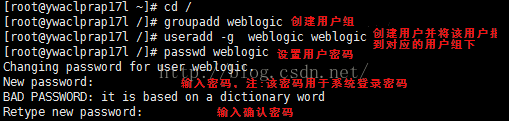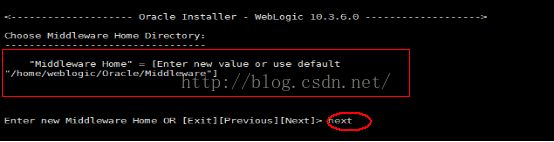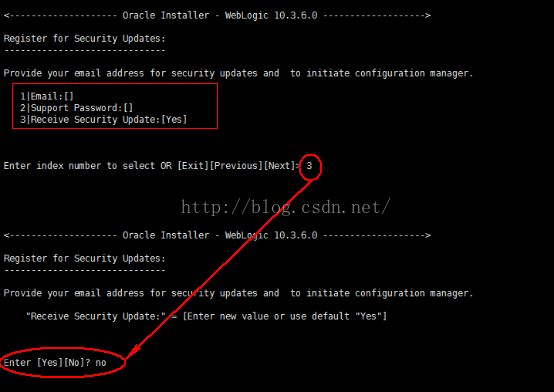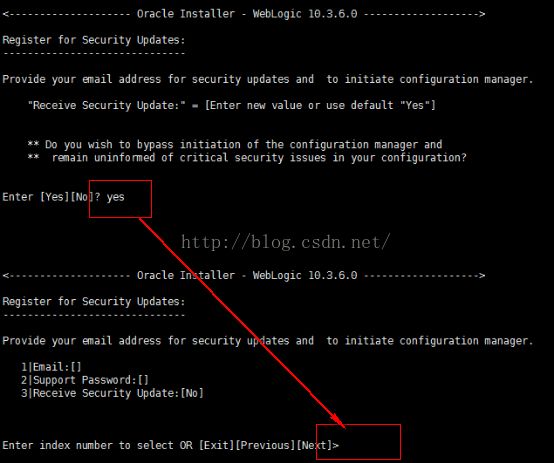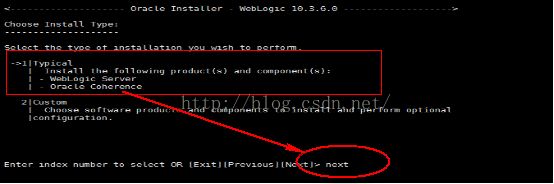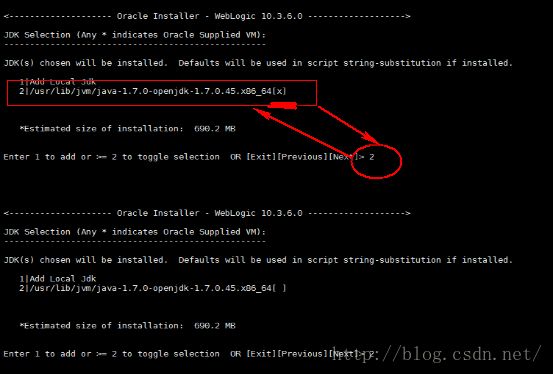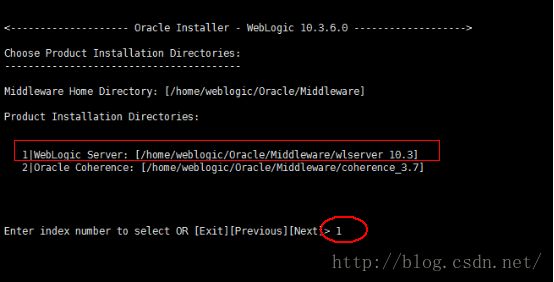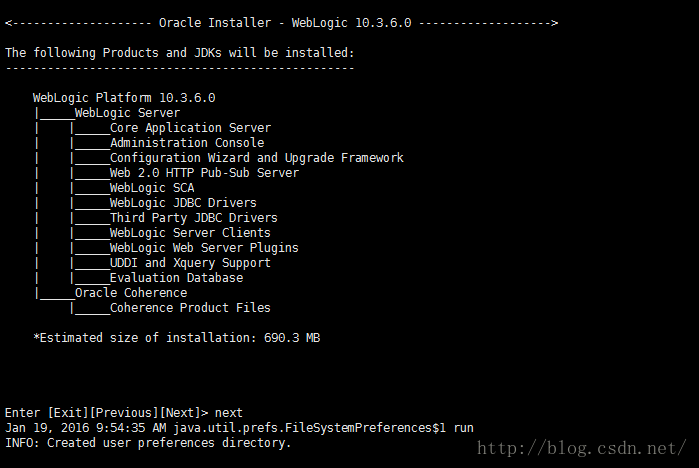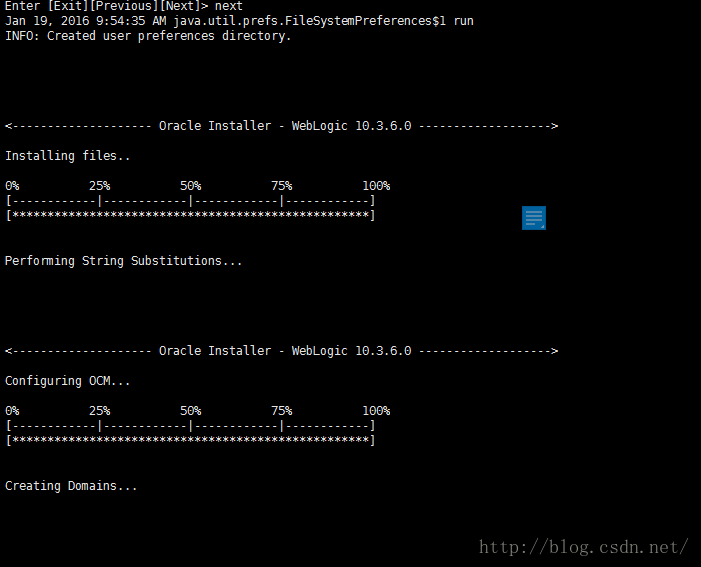Linux应用服务器搭建手册——weblogic安装
前段时间由于项目需要,在redhat Linux 上搭建服务器,web服务器选择为webLogic10.3.6版本,现将安装过程整理下来,供后期项目环境搭建提供参考
一、安装工具准备
1、SSH操作工具:SecureCRT 7.3或 Xmanager Enterprise 5
2、FTP文件传输工具:FileZilla Client
3、webLogic安装介质:wlsXXXX_generic.jar
二、创建用户组和用户
1、创建用户组: groupadd 用户组名称
2、创建用户:useradd -g 用户组名称 用户名
3、创建用户密码:passwd 用户名
三、上传安装介质
使用Ftp工具将安装介质上传到系统的指定目录下,并为该目录及文件赋权限供用户可操作该目录
四、安装WebLogic
1、切换用户至weblogic用户,进入WebLogic安装介质存放路径,并使用命令执行该文件,文件加载完成后开始进入安装,输入next 按回车(Enter)
2、指定安装路径:输入Enter命令,输入自己指定的路径,回车,此处最好不做修改,使用系统默认的安装路径,直接输入next
3、该步骤是指定是否注册安全更新,此处选择不需要安全更新,操作方式为:1)、输入3回车 2)、输入no,回车 3)、输入yes回车 4)、输入next回车
4、选择安装类型:典型安装和自定义安装,为了在安装过程中简单快捷,选择默认的典型安装,直接输入 next 回车
5、选择JDK版本:此处选择已安装的JDK,即/usr/lib/jvm/java-XXX-openJDK-XXX,输入next按回车
6、选择服务类型:webLogic服务和Oracle集群服务,此处选择1,回车
7、列表展示需要安装的webLogic组件信息。Next 回车,开始安装